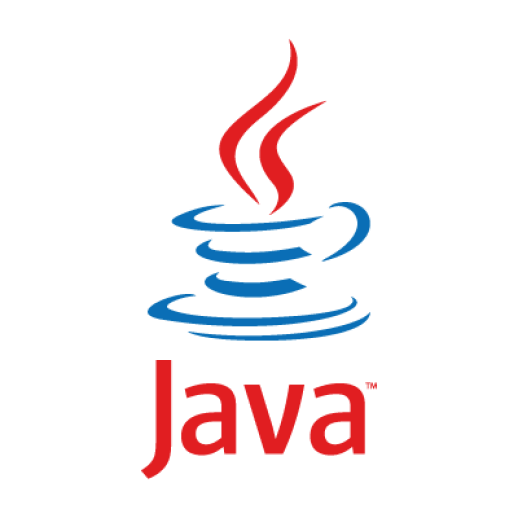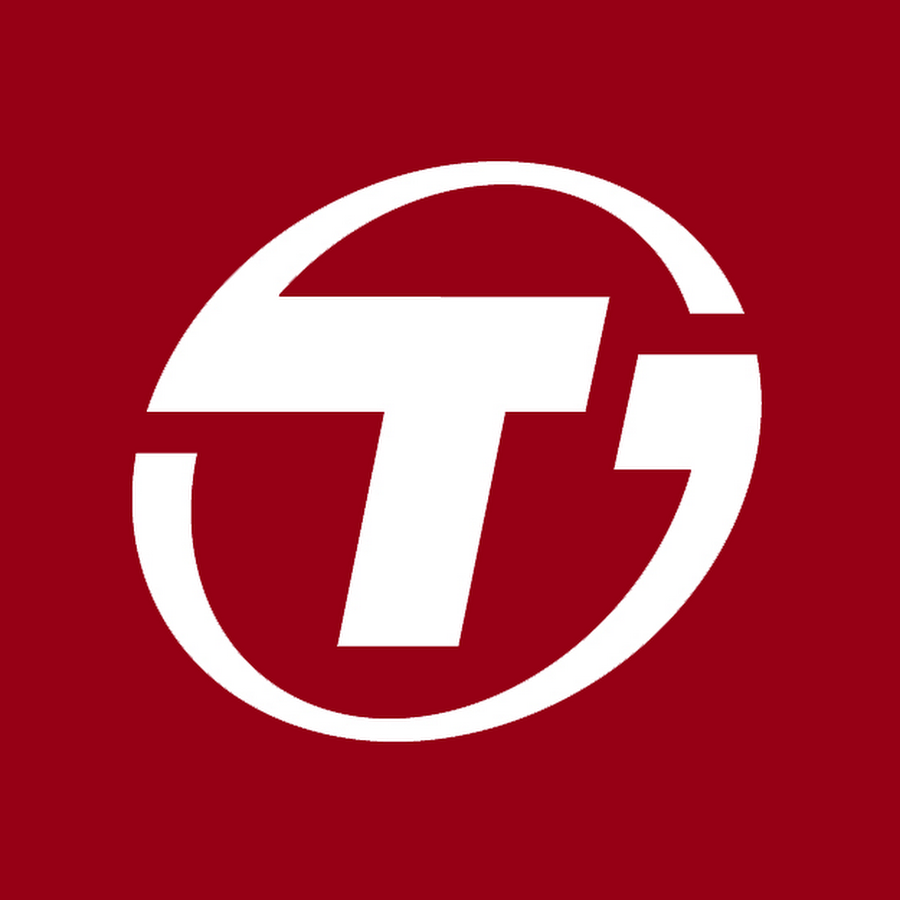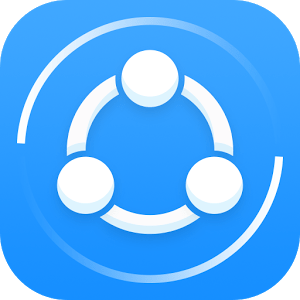Зміст
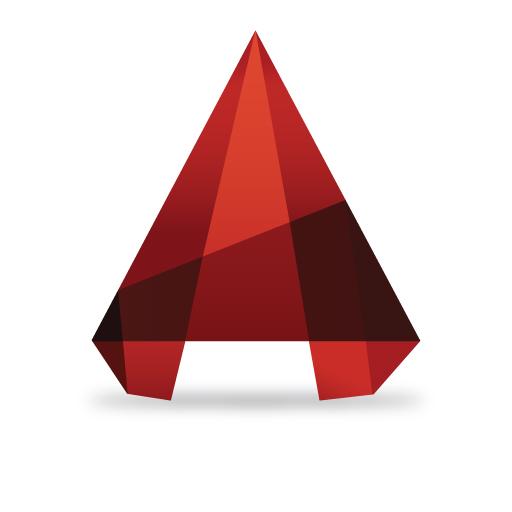
AutoCAD займає почесне місце серед систем віртуального проектування вже багато років. Це, по-істині, самий універсальний софт, який застосовується для найширших потреб.
Головні сфери застосування програми &8212; Архітектурно-будівельне проектування і промисловий дизайн. За допомогою цього продукту можна не тільки розробити тривимірну модель, але оформити її максимально деталізовані креслення. Більшість проектних організацій і конструкторських бюро використовують Автокад як базову систему для створення різних креслень, завдяки чому проекти зі стандартним форматом цієї системи &171;.dwg & 187; стали еталонними в індустрії проектування.
Покращуючись і обростаючи новими функціями, AutoCAD з кожною новою версією стає все більш зручним, гуманним і відкритим для вивчення. Автокад ідеально підійде для користувачів, які прагнуть освоїти інженерне ремесло. Російськомовна локалізація і велике число навчальних відеороликів будуть цьому сприяти. Розглянемо основні функції і можливості.
Читайте також: Програми для 3D моделювання
Шаблон креслення
Перед початком роботи є можливість відкрити вже готовий креслення і ознайомиться з інтерфейсом. Деякі елементи готових креслень можна використовувати для подальшої роботи.
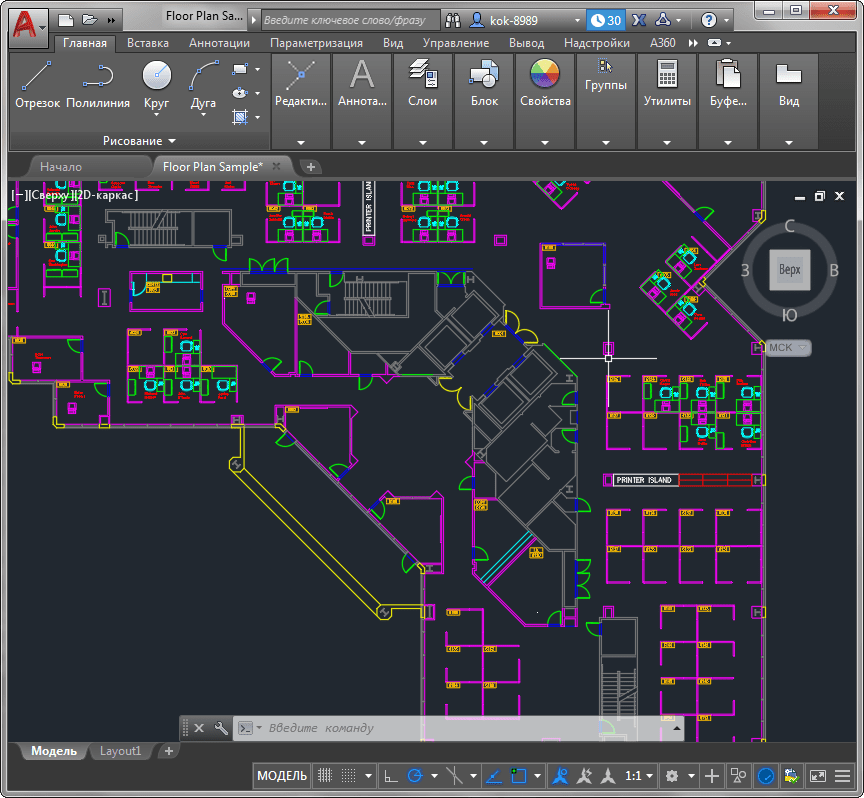
Інструменти креслення та редагування двовимірних примітивів
AutoCAD володіє широким і функціональним інструментарієм креслення і анотування, який розміщений в спеціальному блоці-профілі. Користувач може накреслити прості і замкнуті лінії, сплайни, арки, геометричні тіла і штрихування.
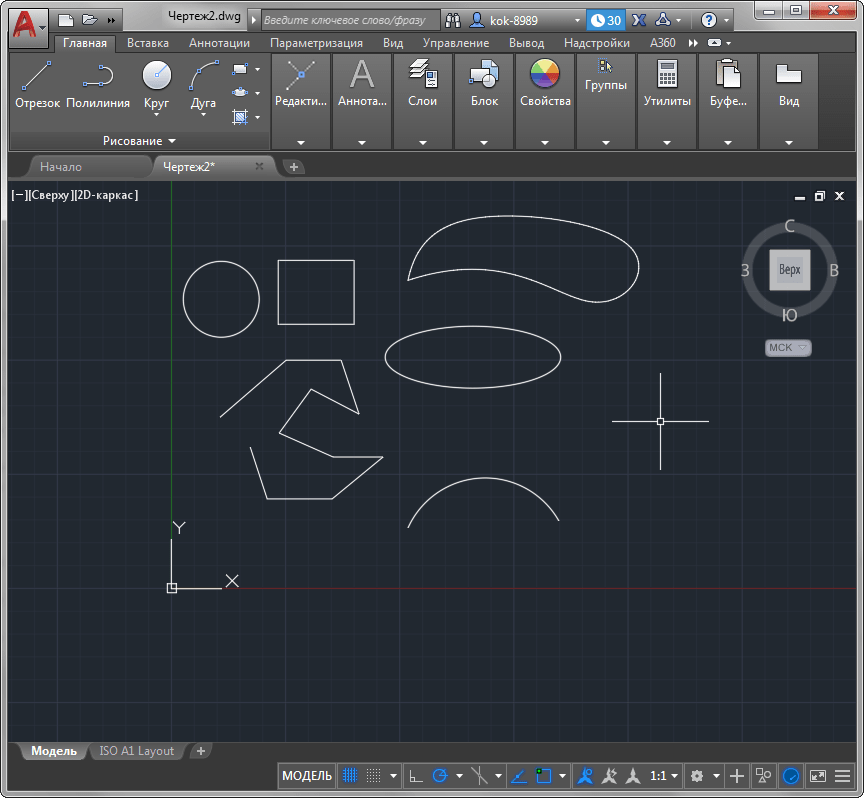
Програма має дуже зручний інструмент виділення. Утримуючи ліву клавішу миші, можна просто обвести необхідні елементи і вони будуть виділені.
Вибрані елементи можна обертати, переміщати, відображати дзеркально, їм можна задавати контур і створювати редаговані масиви.
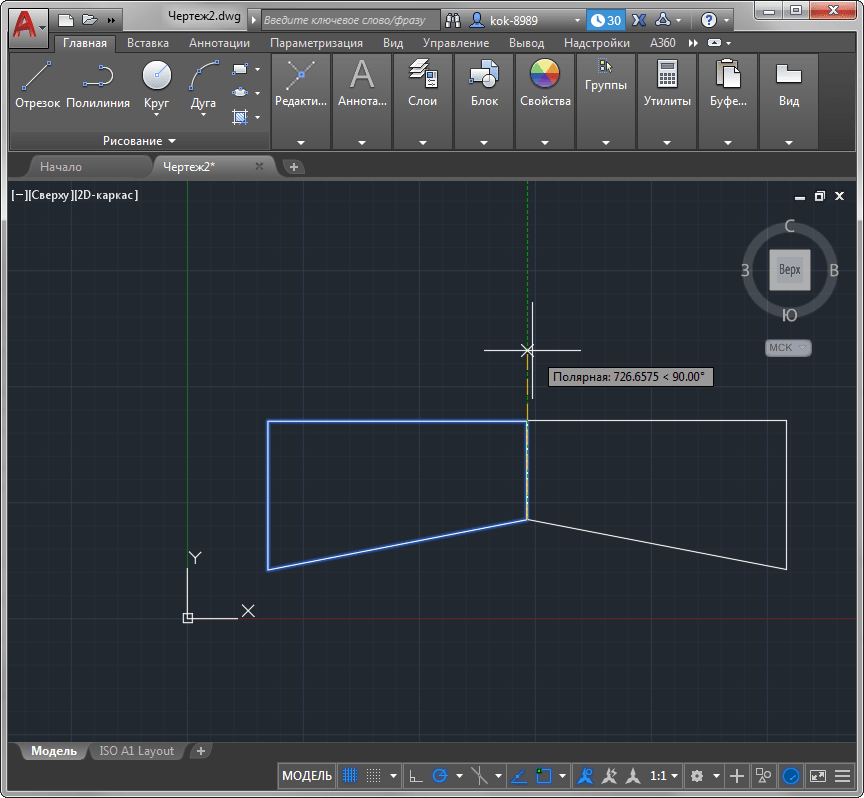
В Автокаде передбачена зручна функція параметризації. За допомогою неї можна задати залежність між фігурами, наприклад зробити їх паралельними. При зміні положення однієї фігури, друга буде також переміщатися зберігаючи паралельність.
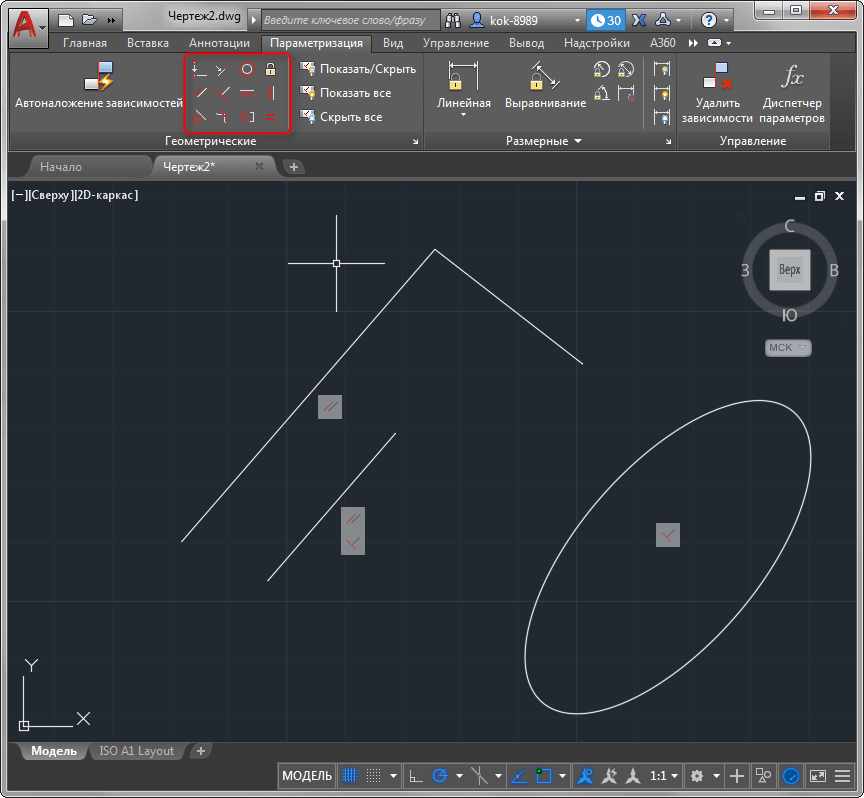
У креслення легко додаються розміри і тексти. AutoCAD має пошарову організацію креслення. Шари можна приховувати, блокувати і задавати їм параметри за замовчуванням.
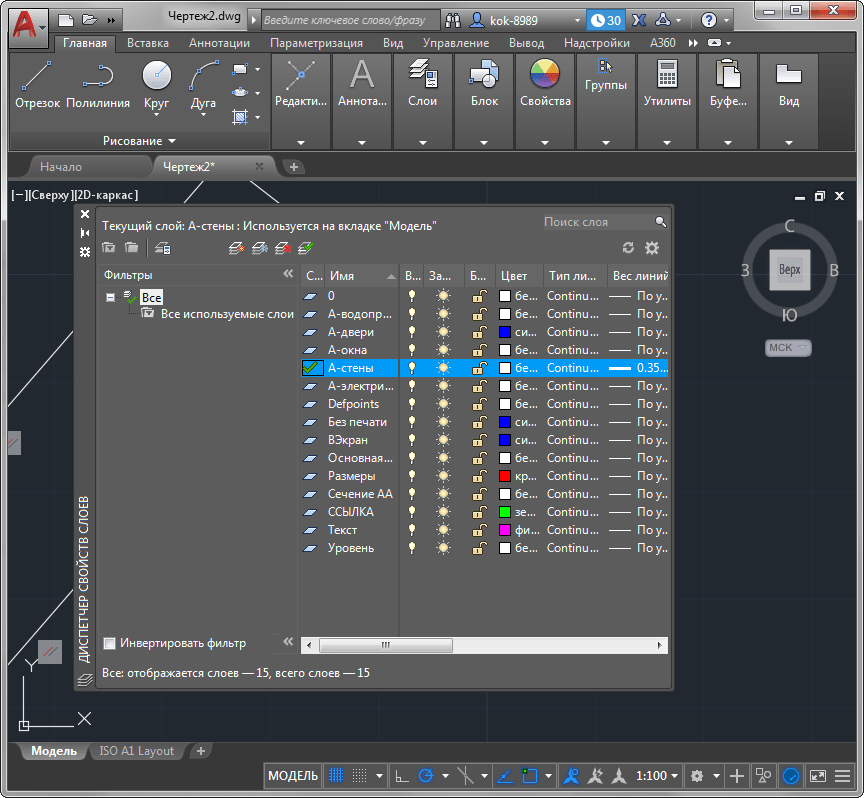
Профіль тривимірного моделювання
Функції, що стосуються об'ємного моделювання, зібрані в окремий профіль. Активувавши його, можна створювати і редагувати об'ємні тіла. Програма дозволяє створювати об'ємні примітиви і перетворювати двомірні шляхом операцій лофтингу, зсуву, вирізання, видавлювання, булевих операцій та інших. Параметри операцій створюються за допомогою підказок і діалогових вікон. Цей алгоритм логічний, але недостатньо інтуїтивний.

У тривимірному режимі об'єкту можна задати об'ємне перетин, щоб побачити його структуру.
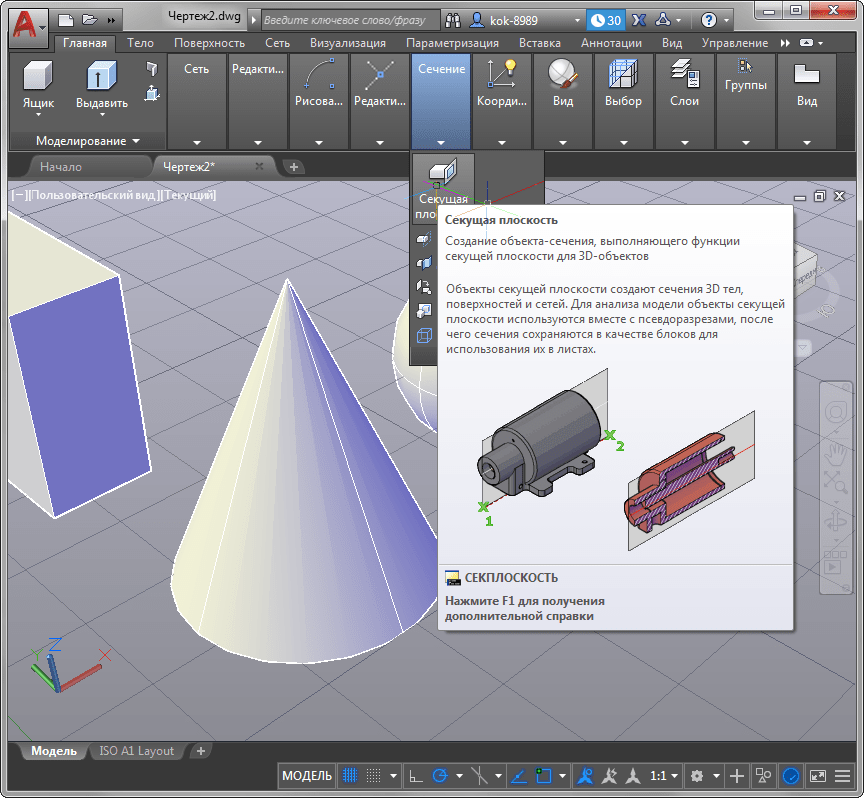
В AutoCAD є дуже потужний інструмент створення поверхонь. Сітку поверхонь можна утворити з крайок геометричних тіл, перетинів або відрізків ліній. Поверхні можна вирізати, з'єднувати, взаємно перетинати і застосовувати до них інші операції, створюючи складну топологію форми.
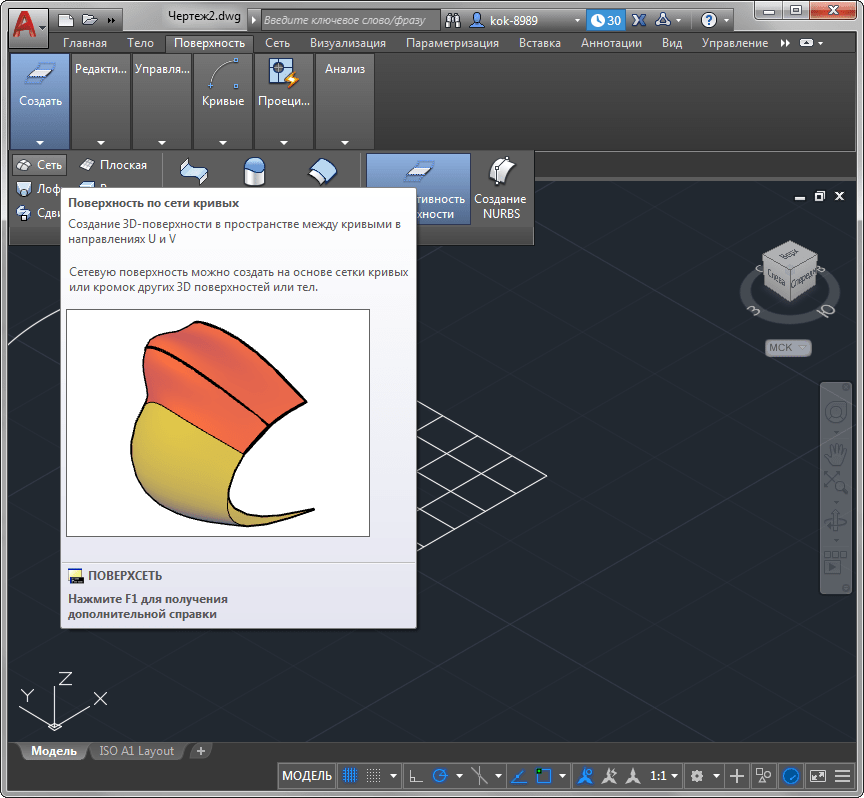
Програма пропонує функції створення об'єктів-сіток на основі об'ємних примітивів і за допомогою геометричних перетворень. Таким чином створюються тіла обертання, криволінійні і неоднорідні поверхні.
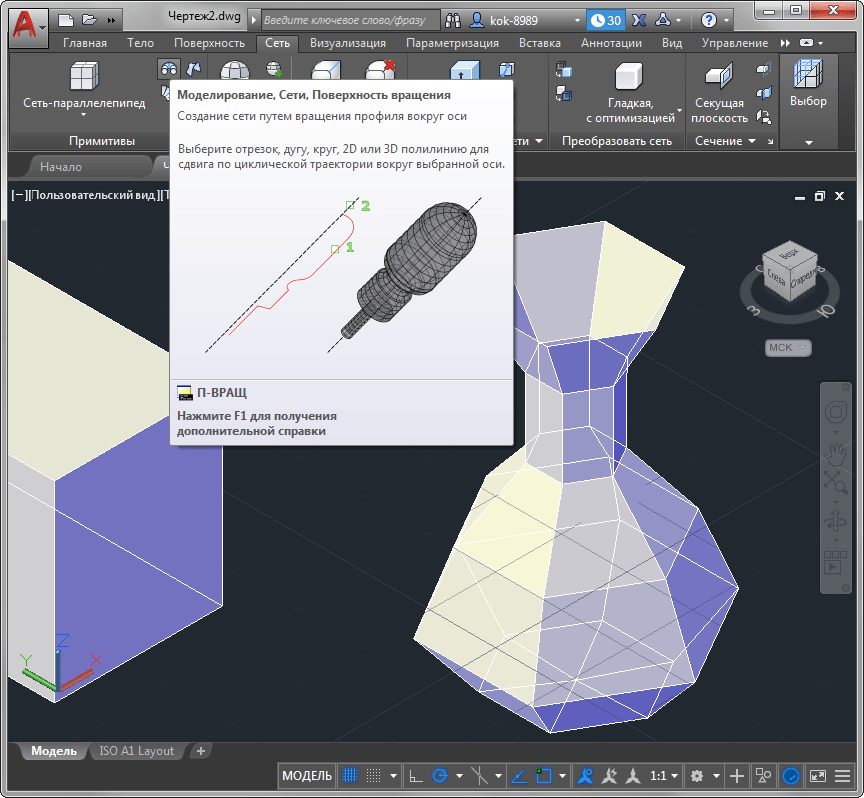
Серед інших корисних функцій &8212; додавання округлому тілу вигину, поділ граней і полігонів, згладжування, створення поверхні з'єднання і поверхні Кунса, можливість замикання і зміщення поверхонь.
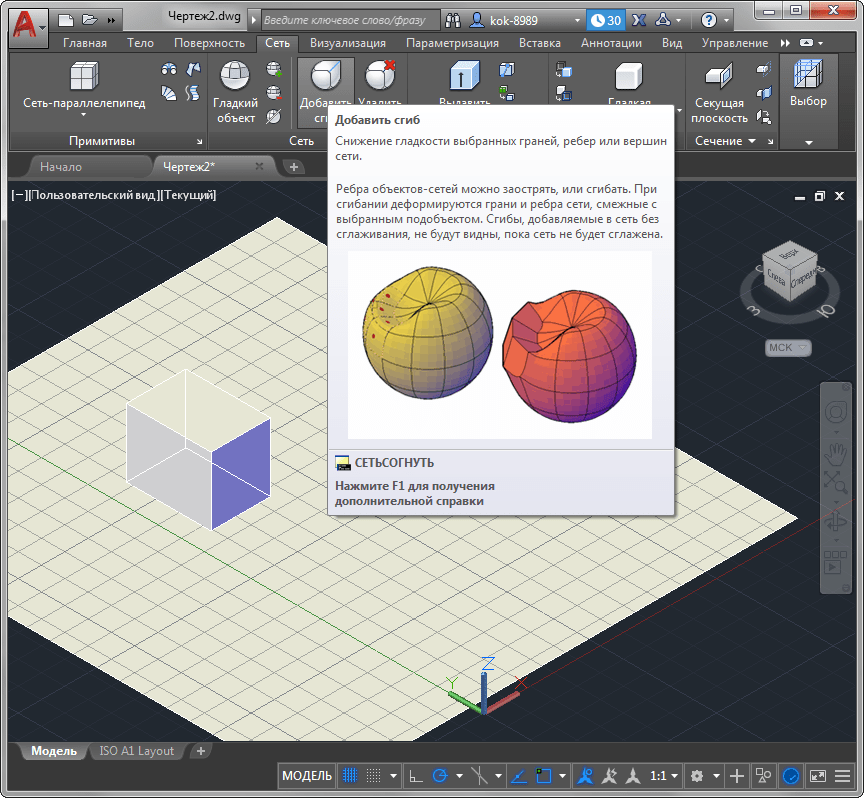
Візуалізація об'єктів
Щоб надати об'єктам реалістичний вигляд, користувач може скористатися редактором матеріалів. Для створення реалістичної картинки Автокад має можливість установки точкового, спрямованого або глобального освітлення. Користувач може налаштувати тіні і камери. Задавши розмір фінального зображення, досить лише запустити його прорахунок.
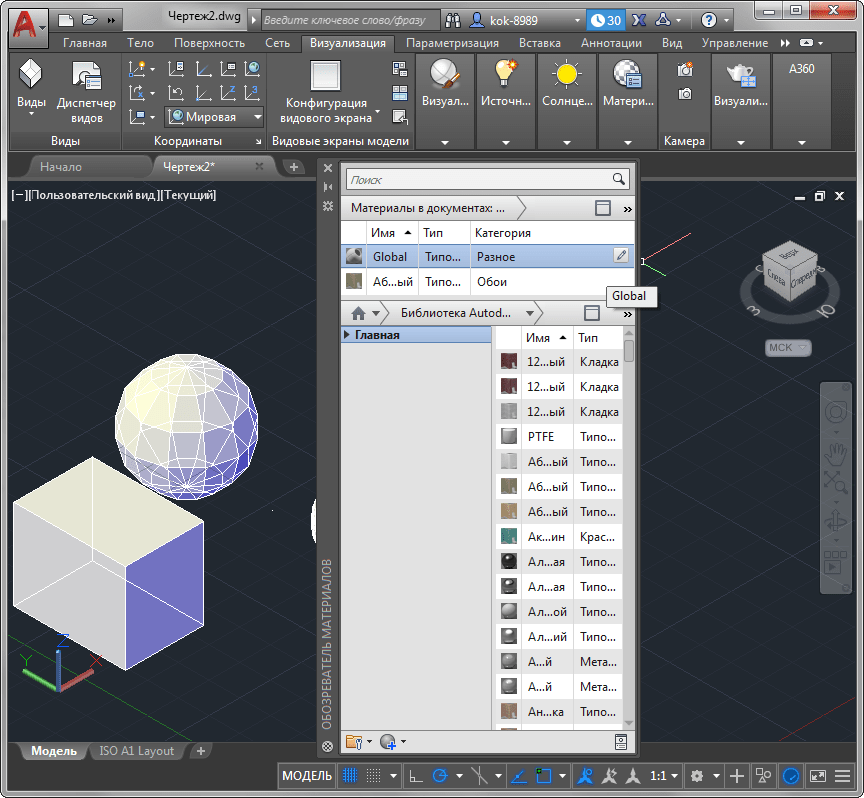
Створення макетів креслень
Опис AutoCAD був би неповним без згадки про можливість створення аркушів креслень. У програмі передбачені попередньо налаштовані шаблони листів зі штампами. Користувач може самостійно налаштувати макети під креслення відповідно до конструкторських стандартів. Оформивши креслення, їх можна експортувати в PDF або вивести на друк.
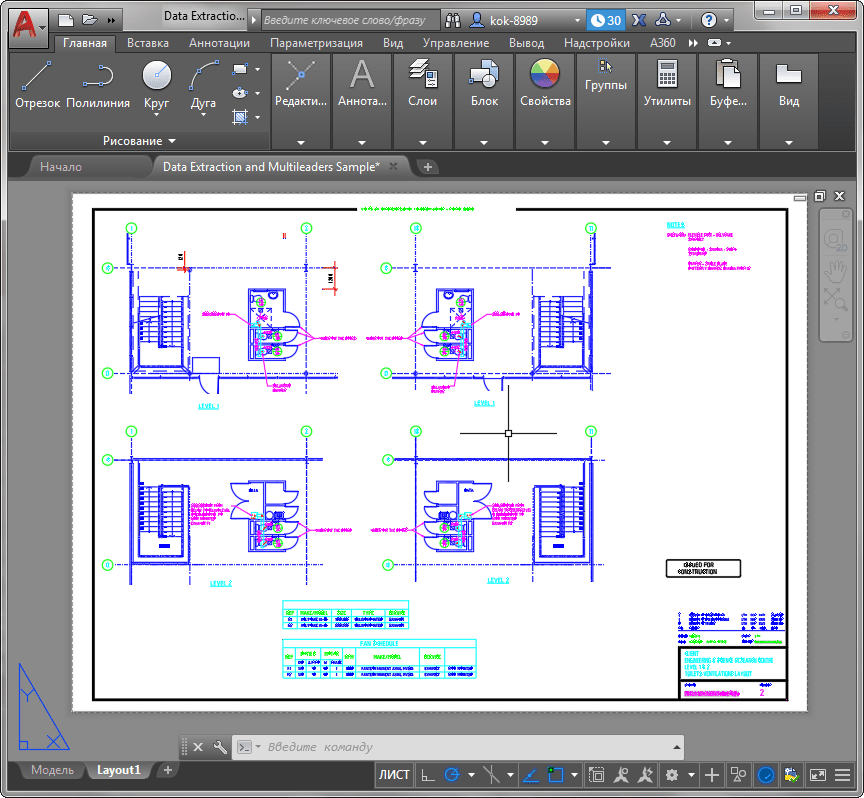
Наш огляд підійшов до кінця, і можна зробити висновок, що AutoCAD не дарма залишається найпопулярнішим продуктом для віртуального проектування. Цьому сприяє вражаюча функціональність і жорстка логіка ведення роботи. Підіб'ємо короткі підсумки.
Гідності:
& 8212; стабільна робота і еталонність у створенні креслень
&8212; може відкрити практично будь-який малюнок, оскільки креслення в AutoCAD є стандартом
&8212; має російськомовну локалізацію, детальну довідку і систему наочних підказок за функціями
&8212; великий набір функцій у створенні і редагуванні двомірних примітивів і об'ємних тіл
&8212; зручна функція виділення об'єктів
&8212; можливість створення статичних візуалізацій
& 8212; Принцип роботи, що дозволяє створювати креслення на основі тривимірних моделей
&8212; наявність шаблонів креслень
Недоліки:
& 8212; пробна версія обмежена 30-денним пробним періодом
&8212; інтерфейс здається перевантаженим, незважаючи на структурованість і розбиття на профілі роботи
&8212; незручний процес редагування світла
& 8212; механізм візуалізації не відрізняється реалістичністю
&8212; деяким операціям не вистачає інтуїтивності
Завантажити пробну версію AutoCAD
Завантажити останню версію програми з офіційного сайту